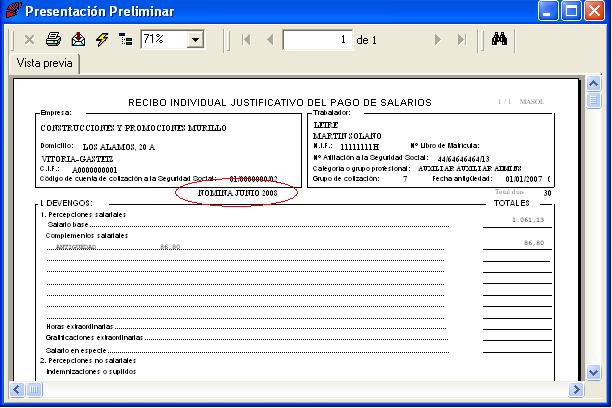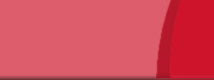

Esta opción permite reimprimir las nóminas ya generadas de una empresa, de uno o varios operarios. Las nóminas primero se visualizarán en pantalla pudiéndolas imprimir posteriormente.
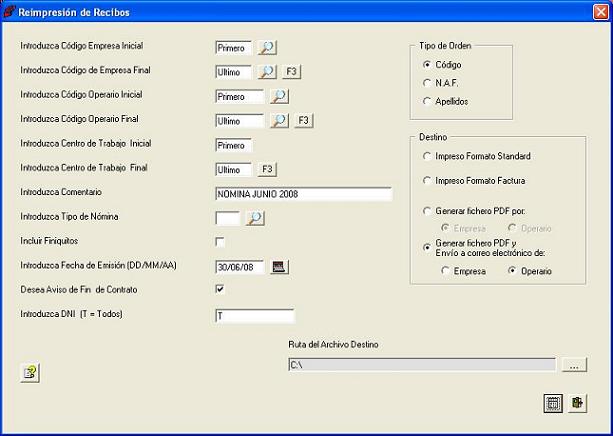
| Empresa Inicial | : | Se anotará el Código de la primera Empresa de las nóminas a reimprimir. |
| Empresa Final | : | Se anotará el Código de la última Empresa de las nóminas a reimprimir. |
| Operario Inicial | : | Se anotará el Código del primer Trabajador de las nóminas a reimprimir. |
| Operario Final | : | Se anotará el Código del último Trabajador de las nóminas a reimprimir. |
| Centro de Trabajo Inicial | : | Se anotará el Código del primer Centro de Trabajo de las nóminas a reimprimir. |
| Centro de Trabajo Final | : | Se anotará el Código del último Centro de Trabajo de las nóminas a reimprimir. |
| Comentario | : | El texto aquí anotado aparecerá en la nómina en la parte del periodo de la misma. Si no anotamos nada en este campo, el periodo de la nómina se mostrará tal y como se generó en la nómina inicial. |
| Tipo de Nómina | : | Se anotará el tipo de nómina de las nóminas a reimprimir. |
| Incluir Finiquitos | : | Se anotará este campo si se desean reimprimir también los finiquitos existentes en la "Fecha de Emisión". |
| Fecha de Emisión | : | Se anotará la Fecha de las nóminas a reimprimir, en formato MMAA. |
| Aviso Fin de Contrato | : | Se anotará este campo si se desea que aparezcan en las nóminas la fecha de finalización de contrato si ésta coincide con el mes siguiente a la "Fecha de Emisión" de las nóminas a reimprimir. |
| DNI (T=Todos) | : | Se anotará "T" para reimprimir las nóminas de todos los DNI'S. En cambio, si un trabajador tiene varias nóminas en la Fecha anotada (varios códigos de operario), y se desea que la aplicación emita sólo una nómina acumulando todos los conceptos, entonces se anotará aquí su DNI (por ejemplo: nóminas de ERE a tiempo parcial...). |
| Tipo de Orden | : | Existe la opción de poder ordenar las nóminas por Código de Operario, por Número de Afiliación o por Apellidos. |
| Destino | : | -Impreso Standard: Se visualizan e imprimen las nóminas con el formato standard. |
-Impreso Confidencial: Se visualizan e imprimen las nóminas con el formato tipo factura (concepto, unidades, precio, importe). | ||
-Generar fichero PDF por: | ||
Empresa: Se crea automáticamente en la ruta señalada un fichero en formato PDF por cada empresa con las nóminas generadas. | ||
Operario: Se crea automáticamente en la ruta señalada una nómina por operario en formato PDF. | ||
-Generar fichero PDF y Envío a correo electrónico de: | ||
Empresa: Se crea automáticamente en la ruta señalada un fichero en formato PDF por cada empresa con las nóminas generadas, y ese fichero PDF se enviará por correo a las empresas que tengan anotada en la 1ª pestaña de su ficha, en el campo E_mail, la dirección de correo electrónico. | ||
Operario: Se crea automáticamente en la ruta señalada una nómina por operario en formato PDF, y ese fichero PDF se enviará por correo a los operarios que tengan anotada en la 1ª pestaña de su ficha, en el campo E_mail, la dirección de correo electrónico. |